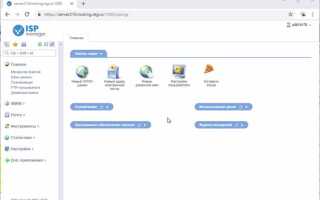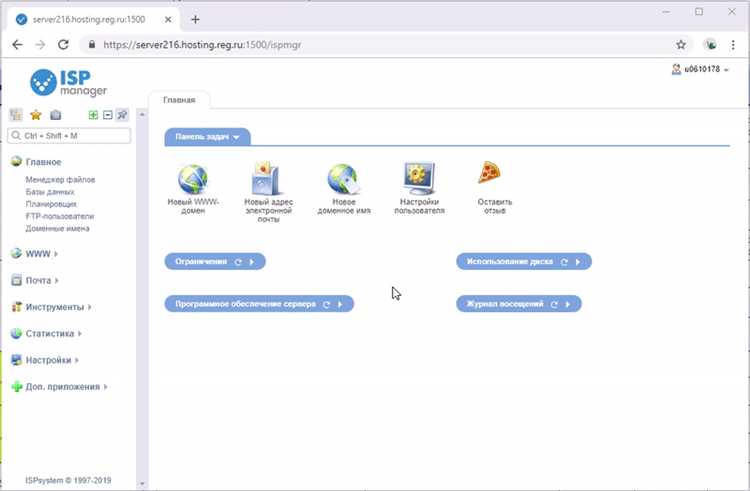
Adminer – это одностраничное PHP-приложение, предназначенное для управления базами данных. В отличие от phpMyAdmin, Adminer представляет собой один файл размером менее 500 КБ, который не требует предварительной установки и обеспечивает высокую скорость работы. Он поддерживает MySQL, PostgreSQL, SQLite, MS SQL, Oracle и другие СУБД, что делает его универсальным инструментом для разработчиков.
Чтобы запустить Adminer, достаточно скачать файл adminer.php с официального сайта и поместить его в корень веб-сервера. Например, если используется локальный сервер Apache через XAMPP или MAMP, файл нужно разместить в директории htdocs. Затем в браузере открыть http://localhost/adminer.php. Интерфейс мгновенно загрузится без каких-либо дополнительных действий.
После открытия вы увидите форму для подключения к базе данных. Введите тип СУБД, адрес сервера (обычно localhost), имя пользователя, пароль и имя базы данных. Подключение происходит без перезагрузки страницы. Интерфейс минималистичен, но включает всё необходимое: просмотр таблиц, выполнение SQL-запросов, экспорт и импорт данных, редактирование записей и управление пользователями.
Для повышения безопасности рекомендуется переименовать файл adminer.php и ограничить доступ к нему через настройки веб-сервера или средствами авторизации. Также стоит использовать HTTPS при удалённом подключении и регулярно обновлять Adminer до последней версии, так как в ней устраняются уязвимости и добавляются новые функции.
Где скачать PHP Adminer и как выбрать версию
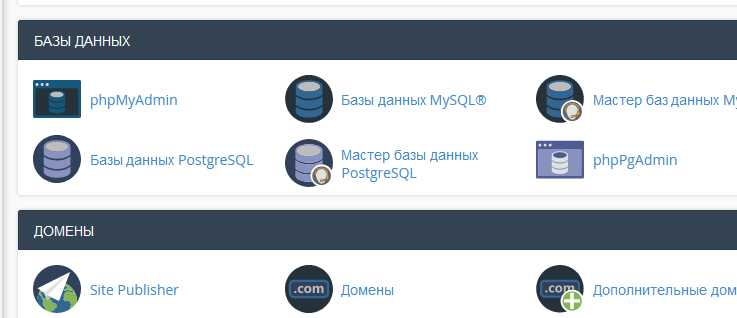
Официальный источник для загрузки Adminer – сайт adminer.org. Здесь доступны все стабильные версии, включая минимальные одностраничные сборки и локализованные варианты интерфейса. Загружается один PHP-файл, не требующий установки.
Для повседневного использования рекомендуется стабильная версия, помеченная как “Latest version”. Она проходит полное тестирование и поддерживает большинство популярных СУБД: MySQL, PostgreSQL, SQLite, MS SQL, Oracle. Если нужна поддержка конкретной СУБД, убедитесь, что она включена в выбранную сборку. Например, adminer-mysql.php – только для MySQL.
Выбор языка интерфейса осуществляется через локализованные версии, например adminer-4.8.1-ru.php. Такие файлы содержат перевод и не требуют дополнительных настроек. Для мульти-язычного использования лучше скачать оригинальную версию и подключить нужный языковой файл вручную.
Разработчикам, которым требуется модификация интерфейса или подключение плагинов, стоит скачать версию Adminer Editor с GitHub-репозитория github.com/vrana/adminer. Здесь можно собрать кастомную версию с нужными опциями через compile.php.
Как разместить Adminer на локальном сервере
Для размещения Adminer на локальном сервере достаточно минимального набора действий. Ниже приведён чёткий порядок установки и настройки.
- Скачайте последнюю версию Adminer с официального сайта: https://www.adminer.org/#download. Вам нужен файл
adminer.php. - Скопируйте
adminer.phpв директорию веб-сервера. Например, для Apache на Windows с установленным XAMPP это путьC:\xampp\htdocs, на Linux –/var/www/html. - Проверьте, что веб-сервер работает. Запустите Apache (или Nginx) через панель управления или командой
sudo systemctl start apache2(для Ubuntu). - Откройте браузер и перейдите по адресу
http://localhost/adminer.php. Должна загрузиться форма входа в Adminer. - Убедитесь, что PHP установлен и работает. Если при открытии
adminer.phpпоявляется исходный код файла – значит PHP не обрабатывается. Проверьте конфигурацию сервера и наличие интерпретатора PHP.
Для повышения безопасности:
- Переименуйте файл, например в
db.php, чтобы затруднить доступ по умолчанию. - Ограничьте доступ к файлу через настройки веб-сервера или файлы
.htaccess. - Удаляйте файл Adminer после завершения работы, если он не нужен постоянно.
Как подключиться к базе данных через Adminer
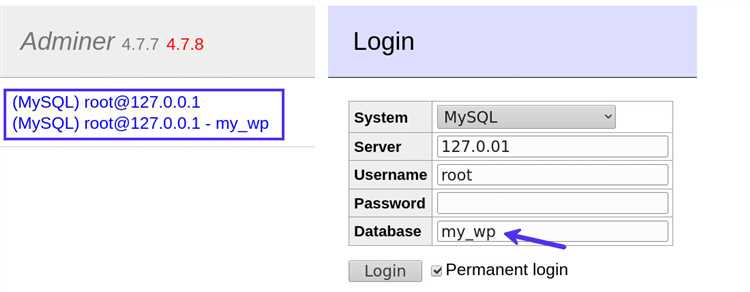
Скачайте одиночный файл Adminer с официального сайта https://www.adminer.org и поместите его в корень веб-сервера, например, в директорию /var/www/html при использовании Apache.
Откройте браузер и перейдите по адресу, где размещён файл, например: http://localhost/adminer.php. Перед вами откроется форма авторизации.
В поле Сервер укажите хост базы данных. Если сервер локальный, введите localhost или 127.0.0.1. При подключении к удалённому серверу используйте его IP или доменное имя. Для нестандартного порта добавьте его через двоеточие, например: db.example.com:3307.
Выберите тип системы управления базами данных. По умолчанию указан MySQL, также доступны PostgreSQL, SQLite, MS SQL и другие.
В поле Имя пользователя введите логин для подключения к базе. Обычно это root для локального MySQL-сервера или имя, выданное хостингом.
Укажите пароль, связанный с этим пользователем. Если пароль отсутствует, оставьте поле пустым (что не рекомендуется для боевых серверов).
Поле База данных можно оставить пустым, чтобы отобразить список всех доступных баз, либо сразу ввести имя конкретной базы для мгновенного перехода к ней.
Нажмите кнопку Вход. Если данные указаны верно, вы попадёте в интерфейс управления выбранной базой данных.
Для безопасного подключения к удалённому серверу используйте SSH-туннелирование или VPN, особенно при работе с производственными системами.
Настройки авторизации и безопасность доступа
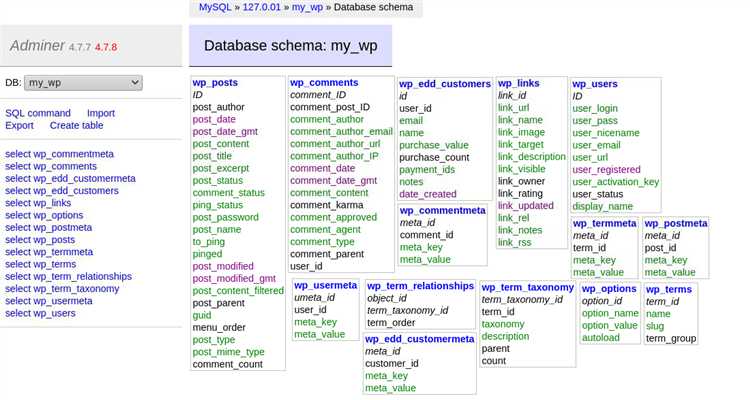
Adminer по умолчанию не требует предварительной настройки авторизации, что делает его уязвимым при размещении в открытом доступе. Чтобы ограничить доступ, необходимо использовать внешние механизмы защиты.
1. Ограничение доступа по IP
Настройте веб-сервер (Apache или Nginx) на разрешение доступа только с конкретных IP-адресов. Например, в .htaccess для Apache:
Order deny,allow Deny from all Allow from 192.168.1.100
2. Защита через HTTP-аутентификацию
Включите базовую аутентификацию с помощью .htpasswd. Это создаст дополнительный уровень входа до загрузки Adminer. Пример настройки для Apache:
AuthType Basic AuthName "Restricted Access" AuthUserFile /var/www/.htpasswd Require valid-user
3. Переименование скрипта
Переименуйте файл adminer.php в уникальное имя, например dbpanel_48.php. Это усложняет попытки автоматизированного сканирования.
4. Использование HTTPS
Все соединения с Adminer должны происходить исключительно по HTTPS. Это защищает передаваемые данные от перехвата. Убедитесь в наличии корректного TLS-сертификата.
5. Ограничение по времени
Удаляйте Adminer с сервера сразу после завершения работы. Если это невозможно, настройте автоматическое удаление или отключение доступа через cron после заданного времени.
6. Использование Docker с ограниченным доступом
При использовании Adminer в Docker-контейнере запускайте его с параметром —network host и настройте firewall для ограничения портов. Это снижает вероятность доступа извне.
7. Исключение постоянных подключений
Не сохраняйте логины и пароли в браузере. Отключите автозаполнение через настройки браузера и не разрешайте запоминание сессий.
Adminer не предполагает сложной системы авторизации, поэтому безопасность полностью зависит от внешней инфраструктуры. Используйте комплекс мер для защиты доступа и регулярно проверяйте логи сервера на предмет несанкционированных попыток входа.
Создание и редактирование таблиц в интерфейсе Adminer
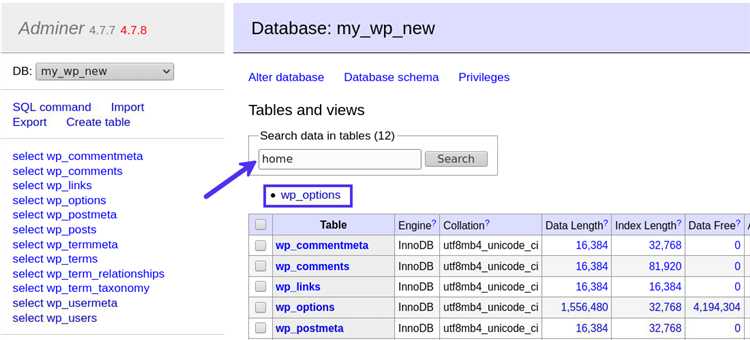
После входа в Adminer и выбора нужной базы данных откройте вкладку «Создать таблицу». Укажите имя таблицы и количество столбцов. Далее откроется форма с настройками для каждого поля.
- Имя столбца – уникальное название для идентификации.
- Тип данных – выбирается из выпадающего списка (например,
INT,VARCHAR,TEXT,DATE). - Длина – задаётся вручную для типов вроде
VARCHAR. - NULL – флаг допуска значения NULL.
- AI (AUTO_INCREMENT) – применяется только к числовым полям, обычно первичным ключам.
- По умолчанию – значение, присваиваемое при отсутствии данных.
- Ключ – указывается, если поле является
PRIMARY,UNIQUEилиINDEX.
После настройки нажмите «Сохранить». Таблица будет создана, и появится в списке слева.
Для редактирования таблицы щёлкните по её названию, затем – «Структура». Здесь можно:
- Изменить имя поля, тип, длину и другие параметры.
- Добавить новые столбцы через форму внизу структуры.
- Удалить поле, установив флажок «Удалить» напротив него и подтвердив изменения.
- Изменить порядок столбцов, указав позицию в поле «После» при редактировании.
Изменения вступают в силу после нажатия кнопки «Сохранить». Все действия мгновенно применяются к базе данных, поэтому перед редактированием рекомендуется создавать резервную копию.
Импорт и экспорт данных через Adminer
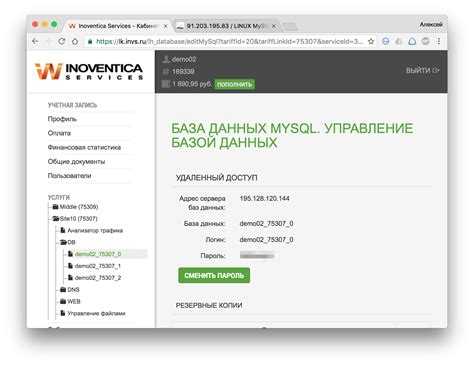
Adminer предоставляет простые и эффективные инструменты для импорта и экспорта данных в базы данных MySQL, PostgreSQL и других системах. Эти функции позволяют быстро перемещать данные между различными средами, сохранять их в различных форматах и восстанавливать после сбоя.
Для экспорта данных в Adminer достаточно выбрать таблицу или базу данных, затем в верхнем меню выбрать «Экспорт». В разделе экспорта доступны несколько опций, включая формат SQL, CSV, Excel и другие. Для SQL можно выбрать, экспортировать ли только структуру таблицы или вместе с данными. Важно, что при экспорте в формате SQL Adminer создаёт скрипт, который можно использовать для восстановления данных на другом сервере.
При экспорте в CSV или Excel важно учитывать кодировку и разделители. Adminer позволяет настроить эти параметры в процессе экспорта, что минимизирует риск ошибок при дальнейшем импорте на другом сервере или в другой программе.
Импорт данных через Adminer также прост и интуитивно понятен. Для этого нужно выбрать пункт «Импорт» в верхнем меню. Здесь можно загрузить файл с данными в формате SQL, CSV или других поддерживаемых форматах. При импорте SQL-файла Adminer выполнит все SQL-запросы, содержащиеся в файле, автоматически создавая таблицы и добавляя данные. Важно проверять структуру импортируемого файла, чтобы избежать ошибок при обработке данных.
Для CSV и Excel файлов необходимо правильно настроить разделители, кодировку и другие параметры. Adminer позволяет указать, как будут интерпретироваться строки и столбцы в файле, что помогает избежать проблем с форматированием данных.
Обратите внимание на ограничения по размеру файла при импорте. В случае работы с большими данными может понадобиться увеличение максимального размера загружаемого файла в настройках PHP или MySQL, если возникнут ошибки при загрузке больших файлов.
Как выполнять SQL-запросы вручную в Adminer
Чтобы выполнить SQL-запрос вручную в Adminer, перейдите на вкладку «SQL» в верхней части интерфейса. Здесь отображается текстовое поле, в которое можно вводить команды SQL. После этого нажмите кнопку «Выполнить запрос». Это позволяет взаимодействовать с базой данных на низком уровне, не ограничиваясь функционалом стандартных операций интерфейса.
SQL-запросы можно использовать для выполнения различных операций: от простых выборок данных до сложных изменений структуры таблиц. Например, для получения всех записей из таблицы «users», запрос будет следующим:
SELECT * FROM users;
Если нужно ограничить выборку, используйте условие WHERE. Пример запроса, который вернет только активных пользователей:
SELECT * FROM users WHERE status = 'active';
Для выполнения команд изменения данных, например, вставки новой записи в таблицу, используйте INSERT. Пример запроса для добавления нового пользователя:
INSERT INTO users (name, email, status) VALUES ('Иван Иванов', 'ivan@example.com', 'active');
Перед выполнением запросов, которые могут изменить данные или структуру базы (например, DELETE или ALTER), убедитесь, что вы имеете резервные копии данных, чтобы избежать потери информации.
Результаты выполнения запроса отображаются прямо под текстовым полем. Вы увидите количество затронутых строк и ошибки, если они возникнут. Важно учитывать, что Adminer не предоставляет возможности для отмены выполненных запросов, поэтому будьте осторожны с командами, изменяющими данные.
Для эффективной работы с запросами используйте синтаксис SQL с учетом особенностей вашей базы данных. Adminer поддерживает базовые функции работы с SQL, и ошибки в запросах часто отображаются прямо в интерфейсе, что помогает быстро устранить их.
Обновление Adminer и переход на новую версию
Обновление Adminer – важная часть поддержания безопасности и функциональности вашей системы. Каждый релиз содержит исправления уязвимостей и новые возможности, поэтому рекомендуется регулярно обновлять версию Adminer.
Для обновления достаточно скачать последнюю версию скрипта с официального сайта. Это можно сделать вручную или с помощью автоматических инструментов, таких как пакетные менеджеры или системы деплоя, в зависимости от вашего окружения.
После скачивания нового файла adminer.php замените старую версию на новую в папке, где располагается Adminer. Важно удостовериться, что все предыдущие настройки и конфигурации не были изменены, так как Adminer не требует сложных миграций данных.
После замены файла очистите кэш браузера и зайдите в Adminer через веб-интерфейс. Если версия была обновлена успешно, на главной странице должно отображаться уведомление о новой версии. Важно проверять, что все используемые функции продолжают работать, а новые возможности доступны.
Если ваша текущая версия Adminer интегрирована с другими инструментами или скриптами, перед обновлением стоит протестировать новую версию на тестовом сервере, чтобы исключить возможные проблемы совместимости.
В случае возникновения ошибок или некорректной работы после обновления, стоит ознакомиться с документацией для устранения проблем, либо вернуться к предыдущей версии до решения проблемы. Рекомендуется сохранять резервную копию старого файла, чтобы быстро откатить изменения, если потребуется.
Обновление Adminer – это несложная, но важная задача для поддержания безопасности и оптимальной работы вашего веб-приложения.
Вопрос-ответ:
Что такое PHP Adminer и как его установить?
PHP Adminer — это инструмент для управления базами данных, аналогичный phpMyAdmin, но более компактный и лёгкий в использовании. Он позволяет выполнять стандартные операции с базами данных MySQL, PostgreSQL, SQLite и другими. Чтобы установить Adminer, достаточно скачать один PHP-файл с официального сайта и загрузить его на сервер. После этого вы можете открывать Adminer через браузер, указав путь к файлу на сервере. Например, если вы загрузили его в корень сайта, доступ к Adminer будет возможен по адресу: http://ваш_сайт/adminer.php.
Какие преимущества у PHP Adminer перед другими инструментами для работы с базами данных?
PHP Adminer имеет несколько значительных преимуществ, например, его компактность. В отличие от таких инструментов, как phpMyAdmin, Adminer представляет собой всего один PHP-файл, что упрощает установку и эксплуатацию. Кроме того, он часто работает быстрее и менее требователен к серверным ресурсам. Adminer поддерживает работу с множеством популярных СУБД, таких как MySQL, PostgreSQL, SQLite и другие, что делает его универсальным инструментом. Интуитивно понятный интерфейс и минималистичный дизайн также способствуют удобству использования.
Как подключиться к базе данных через PHP Adminer?
Для подключения к базе данных через PHP Adminer нужно сначала открыть его в браузере. Затем на странице входа нужно указать следующие данные: тип сервера (например, MySQL), хост (адрес вашего сервера или localhost, если база данных находится на том же сервере), имя пользователя и пароль для подключения. После этого можно выбрать нужную базу данных из списка и приступать к работе с ней. Если у вас возникли проблемы с подключением, убедитесь, что сервер базы данных настроен правильно и доступен по указанному адресу.
Какие функции можно выполнить в PHP Adminer для работы с базой данных?
PHP Adminer предоставляет полный набор инструментов для работы с базами данных. Вы можете создавать, изменять и удалять таблицы, выполнять SQL-запросы, импортировать и экспортировать данные в различных форматах (например, SQL, CSV). Также можно управлять индексами, отношениями между таблицами и правами доступа. Adminer поддерживает простое редактирование записей и позволяет выполнять сложные SQL-запросы через удобный интерфейс. Это делает его мощным инструментом для разработки и администрирования баз данных.